ASUSの高性能ゲーミングディスプレイ「ROG Swift OLED PG27UCDM」を使ってみたよレビュー、4K・240Hz対応&自動点灯機能など全ゲーマーにピッタリな機能が盛りだくさん

2025年2月7日、ASUSのゲーミングブランド・Republic Of Gamers(ROG)から、4K対応26.5インチディスプレイの「ROG Swift OLED PG27UCDM」が登場しました。最大解像度が4Kという高グラフィックでありながら、リフレッシュレートが最高240Hzという高性能なゲーミングディスプレイなROG Swift OLED PG27UCDMをASUSから借りられたので、実際に性能をチェックしてみました。
ROG Swift OLED PG27UCDM | Gaming monitors|ROG - Republic of Gamers|ROG 日本
https://rog.asus.com/jp/monitors/27-to-31-5-inches/rog-swift-oled-pg27ucdm/
これが「ROG Swift OLED PG27UCDM」のパッケージ。

内容物はディスプレイ本体とスタンド台およびスタンド軸、ケーブル類が入ったポーチ、電源ケーブル、ディスプレイ取り付け用のマウント、カバーです。

また、ポーチの中には3ピンの電源ケーブル、USB 3.0ケーブル、USB Type-Cケーブル、HDMIケーブル、DisplayPortケーブル、説明書類、クリーニングクロス。

ディスプレイの大きさは縦約37cm×横約61cm。画面サイズは26.5インチです。

左側面はこんな感じ。

右側面には何もなし。

天面にもボタンやポート類はありません。

底面がこんな感じ。

左側からステレオミニジャック、90Wの電力供給に対応したUSB Type-Cポート、DisplayPort 2.1、HDMIポート(HDMI 2.1)2基、USB Type-Bポート、USB 3.2 Gen 1ポートが3基。なお、スピーカーは搭載されていません。

背面はこんな感じ。

中央下部には操作用のジョイスティックが搭載されています。

中央にはスタンドを固定するためのソケット。付属のディスプレイスタンドだけでなく、VESA規格(100mm×100mm)に対応したネジ穴も空いているため、マウントを使用することで付属品以外のディスプレイスタンドを取り付けることもできます。

次にディスプレイをスタンドに取り付けていきます。まずはスタンド台とスタンド軸を用意。

スタンド台にスタンド軸を差し込みます。

差し込むとスタンド台の裏にネジが飛び出すので、手で回して固定。

スタンド台の裏にカバーを取り付け。カバーはマグネットでパチッとくっつきます。

固定が完了しました。

続いて、スタンドの出っ張りをディスプレイのソケットの上部からピタッと合わせてはめ込みます。はめ込み終わるとカチッと音がします。

ROG Swift OLED PG27UCDMでは、ネジを使わずにスタンドを取り付けることが可能です。

正面から見るとこんな感じ。

横から見てみました。ディスプレイは手前と奥、左右に傾けられるほか、右回転と左回転ができます。以下は手前に最大まで傾けた状態。手前へは最大5度まで傾けられます。スムーズな角度調整が可能です。

奥に傾けるとこんな感じ。最大傾斜角は20度。

左右方向には最大30度傾かせることが可能。

右方向、左方向ともに90度回転させることもできます。

軸の部分を押し下げると無段階で高さ調節も可能。

上下幅は最大11cmです。

モニターだけの重量は実測で4.9kg。

スタンドを取り付けた際の重量は実測で7.5kg。

次にディスプレイを電源に接続します。電源ケーブルを接続する時はスタンド軸の穴に通してケーブルをまとめられるようにしておきます。

電源を投入し、PCに接続するとディスプレイ上に数秒間だけ情報が表示されます。

背面のROGのロゴマークやスタンド軸も点灯します。

デスク上にROGのロゴマークも投影されました。

ROG Swift OLED PG27UCDMはHDRにも対応しているので、グラフィックボードやケーブルなど各種機器がHDRに対応していれば以下のように自動でHDRがオンになります。
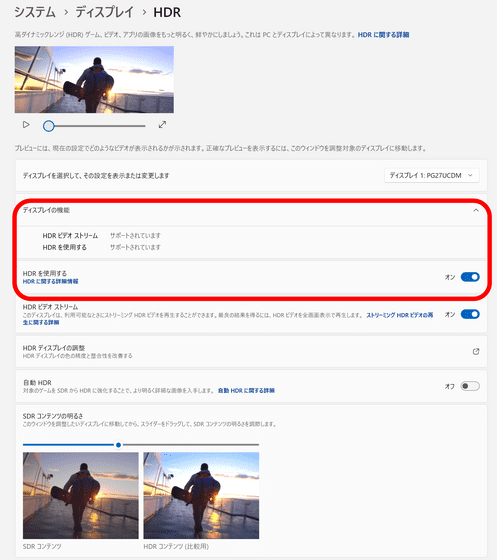
設定の変更はディスプレイ背面のジョイスティックから。ジョイスティックを一度操作すると、以下の通り設定メニューが表示されます。設定メニューからアクセスできる設定は「ゲーミング」「画像」「色」「OLED Care」「入力選択」「PIP/PBP」「照明効果」「MyFavorite」「システム」があります。
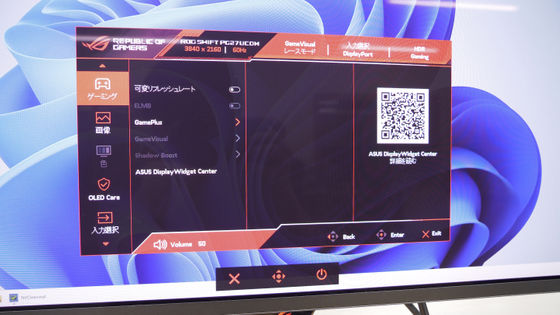
「ゲーミング」の「GameVisual」では明るさなどが用途に合わせて調整されたプリセットを切り替えることが可能。例えば「ナイトビジョン」に設定すれば画面が緑色に変化しました。

また、ROG Swift OLED PG27UCDMにはゲーミングディスプレイらしい機能として「GamePlus」の項目が存在しています。これは、現在のリフレッシュレートを示す機能やタイマー、ストップウォッチなどのの表示機能が含まれており、「十字線」では画面上に表示されるクロスヘアの設定を変更することが可能です。
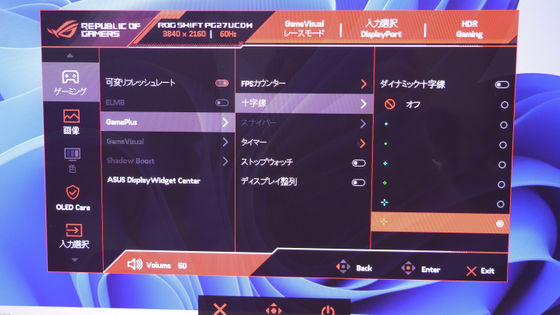
実際にGamePlusの機能を使って画面中央にクロスヘアを表示してみました。
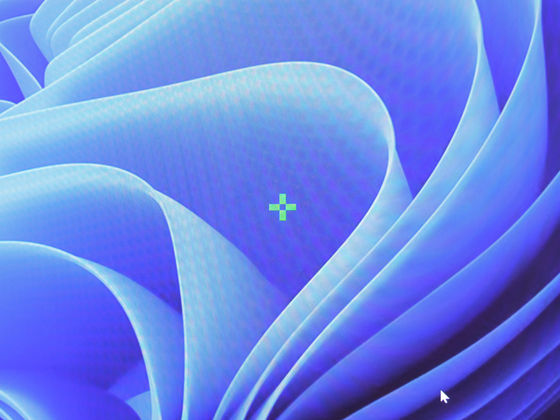
以下の動画は実際にROG Swift OLED PG27UCDMを使って「エーペックスレジェンズ」をプレイする様子です。解像度を4Kに設定すると240fpsを出すことは困難なため、グラフィック設定を適切に変更するか、解像度を1920×1080(FHD)などに変更するのがオススメです。
ASUSの高性能ゲーミングディスプレイ「ROG Swift OLED PG27UCDM」でゲームをプレイしてみた - YouTube
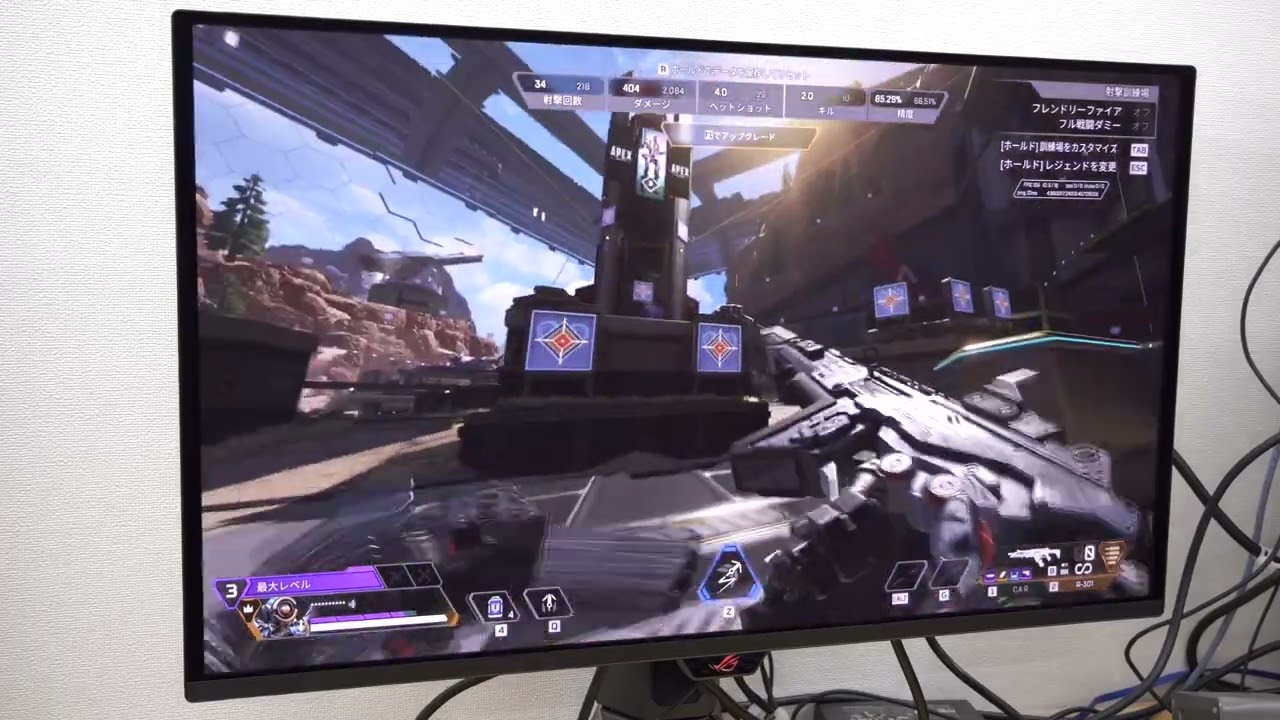
便利な機能としてROG Swift OLED PG27UCDMには画面のちらつきを減少する「OLEDアンチフリッカー2.0」や「Neo Proximity Sensor(Neo近接センサー)」などが搭載されています。「Neo近接センサー」はユーザーが近づくと自動でディスプレイの電源がオンになるというもので、メニュー内の「OLED Care」から「Neo近接センサー」を選択することで使用できます。また、センサーの認識距離や認識範囲外にユーザーが出た際に画面を消灯するまでの時間を設定することもできます。

以下の動画は実際にNeo近接センサーを使ってみた動画です。ディスプレイの前にユーザーが座ると、自動的に画面が点灯する様子が分かります。
ASUSの高性能ゲーミングディスプレイ「ROG Swift OLED PG27UCDM」に搭載された「Neo Proximity Sensor」を使ってみた - YouTube
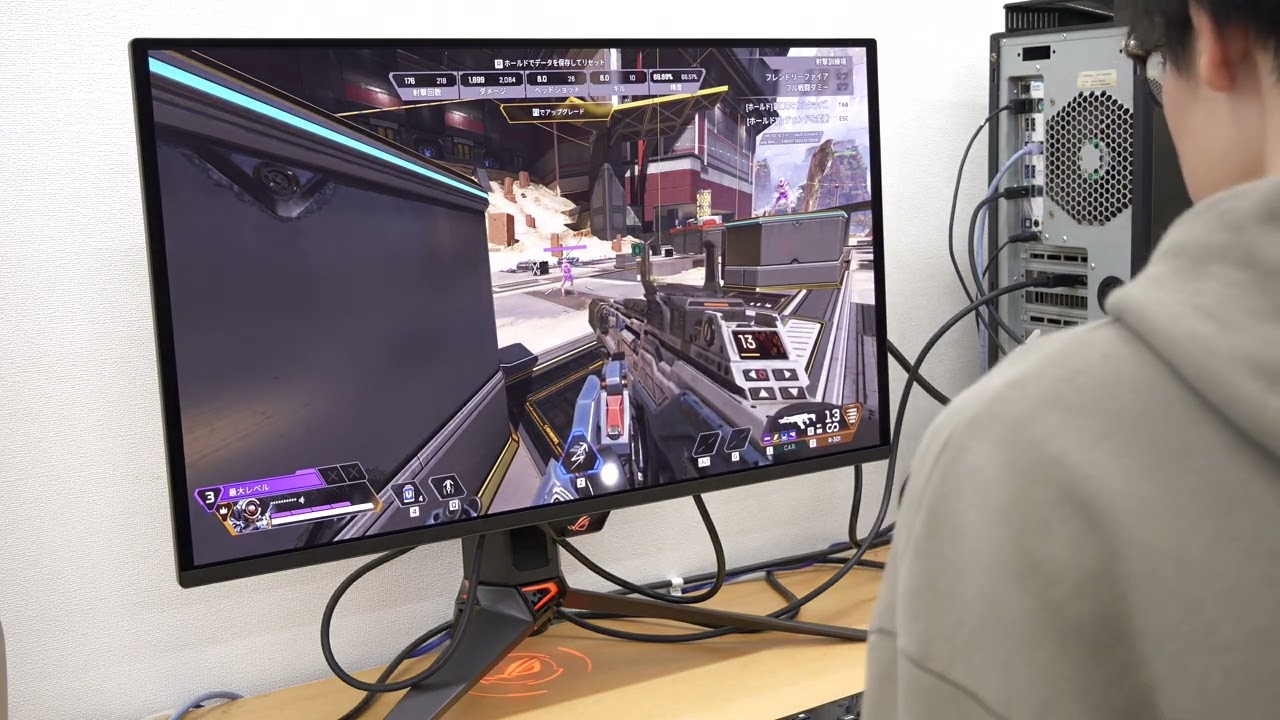
ROG Swift OLED PG27UCDMはAmazon.co.jpなどで販売されており、記事作成時点での価格は税込18万6182円です。
Amazon.co.jp: ASUS ゲーミングモニター ROG Swift OLED PG27UCDM 27インチ / 4K 第4世代量子ドット有機ELパネル / 240Hz / 0.03ms / OLED Anti-Flicker/G-SYNC対応/VESA DisplayHDR 400 True Black/DisplayPort 2.1a UHBR20 / USB-C/HDMI 2.1 / 国内正規品 : パソコン・周辺機器
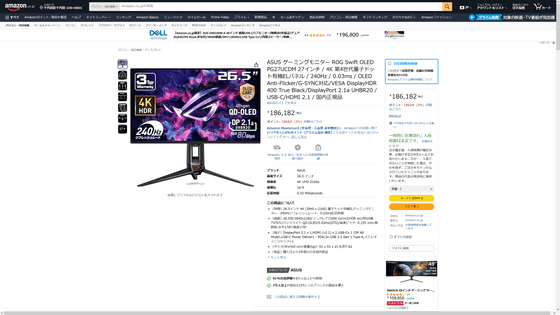
・関連記事
ゲームに合わせてFHD/360Hzと4K/180Hzを切り替えられ画面の一部を拡大表示もできる高性能ゲーミングディスプレイ「AW2725QF」レビュー - GIGAZINE
最大165Hzリフレッシュレート&応答速度1msでPS5にも対応したASUSのゲーミングモニター「TUF GAMING VG259QR」レビュー - GIGAZINE
27.6インチ&アスペクト比16:18で大きな画面を無駄なく使えるモニター「28MQ780-B」レビュー - GIGAZINE
4K解像度&リフレッシュレート144HzでPS5にも完全対応したAcerの28型ゲーミングモニター「Nitro XV282KKVbmiipruzx」レビュー - GIGAZINE
4K解像度で最大144Hz対応&NanoIPS採用で応答速度1ミリ秒を誇るLGの27インチゲーミングモニター「UltraGear 27GP950-B」レビュー - GIGAZINE
・関連コンテンツ
in 動画, ハードウェア, レビュー, ゲーム, Posted by log1r_ut
You can read the machine translated English article Review of ASUS' high-performance gam….












